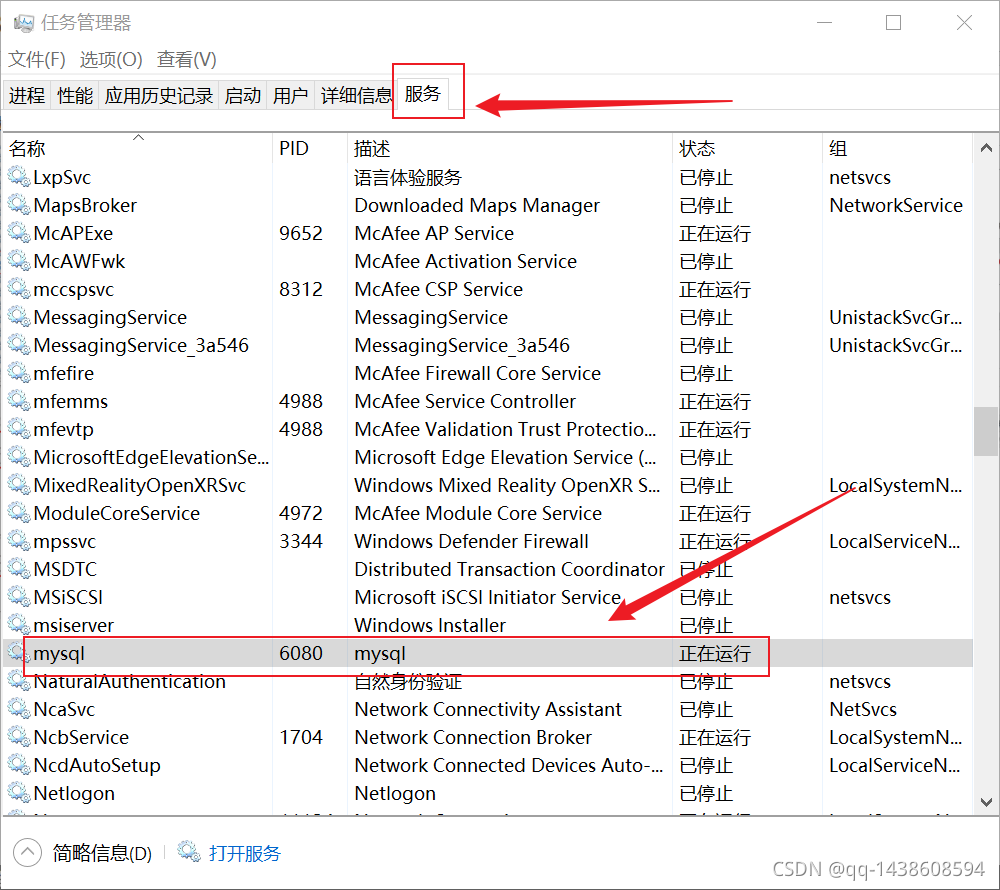Baixe o site oficial do MySQL : https://dev.mysql.com/
https://dev.mysql.com/downloads/mysql/8.0.html
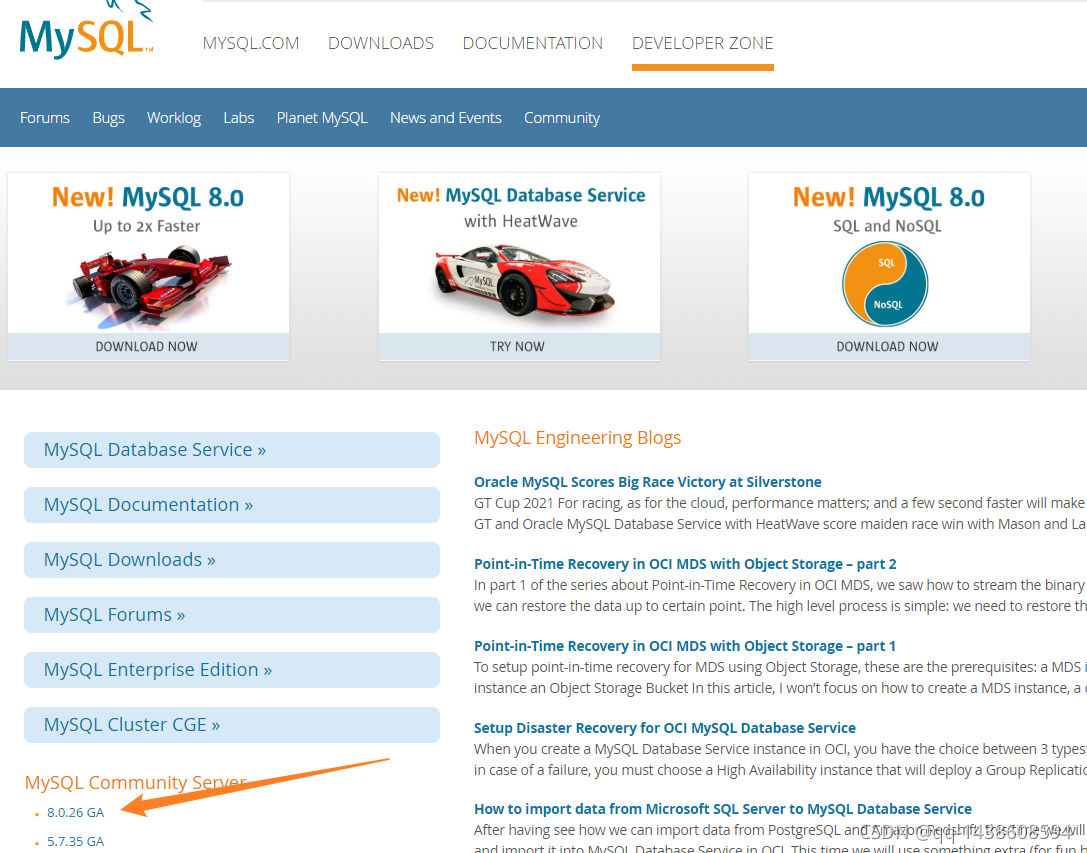
Selecione a versão do sistema correspondente
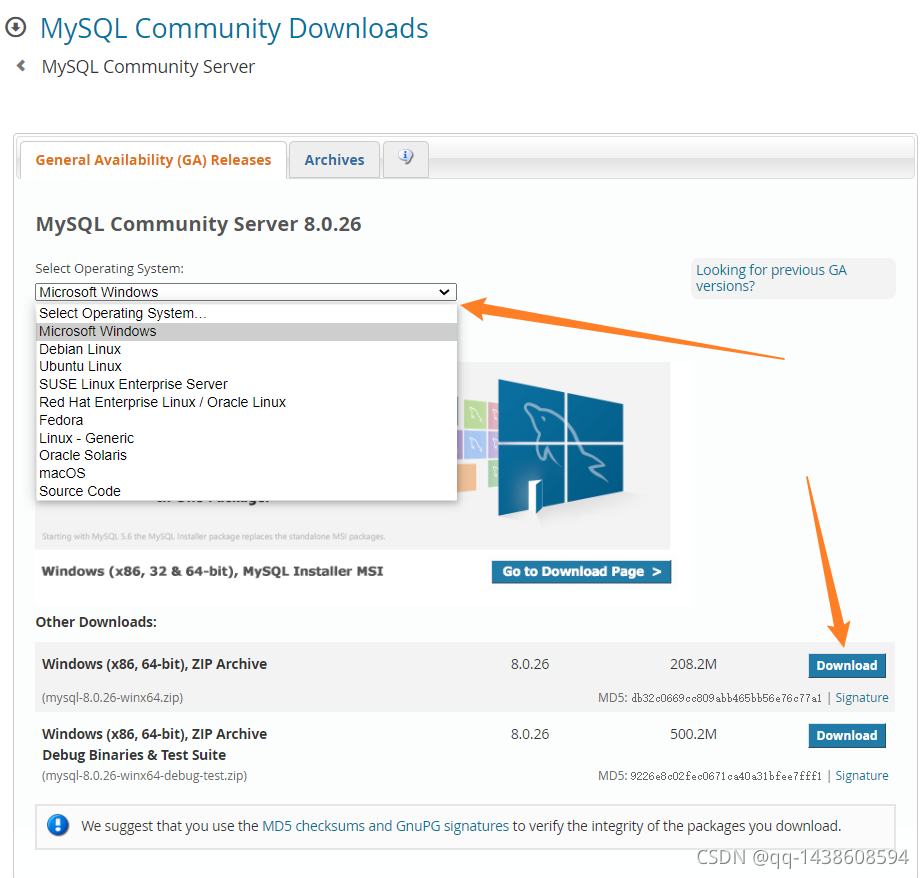
Clique em Não, obrigado, apenas inicie meu download para baixar
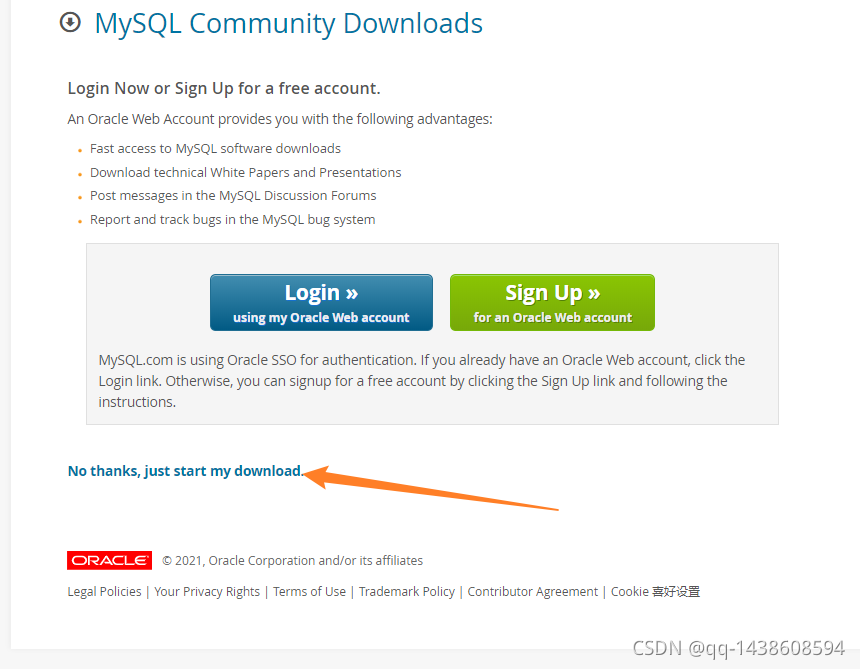
o pacote descompactado e abra a pasta para criar my.ini (clique com o botão direito do mouse no espaço em branco para criar um documento de texto, altere o nome do sufixo para ini, o sistema é oculto por padrão, na barra de menu do computador, selecione Exibir e verifique a extensão do arquivo) porque o MySQL8.0 não possui um arquivo my.ini
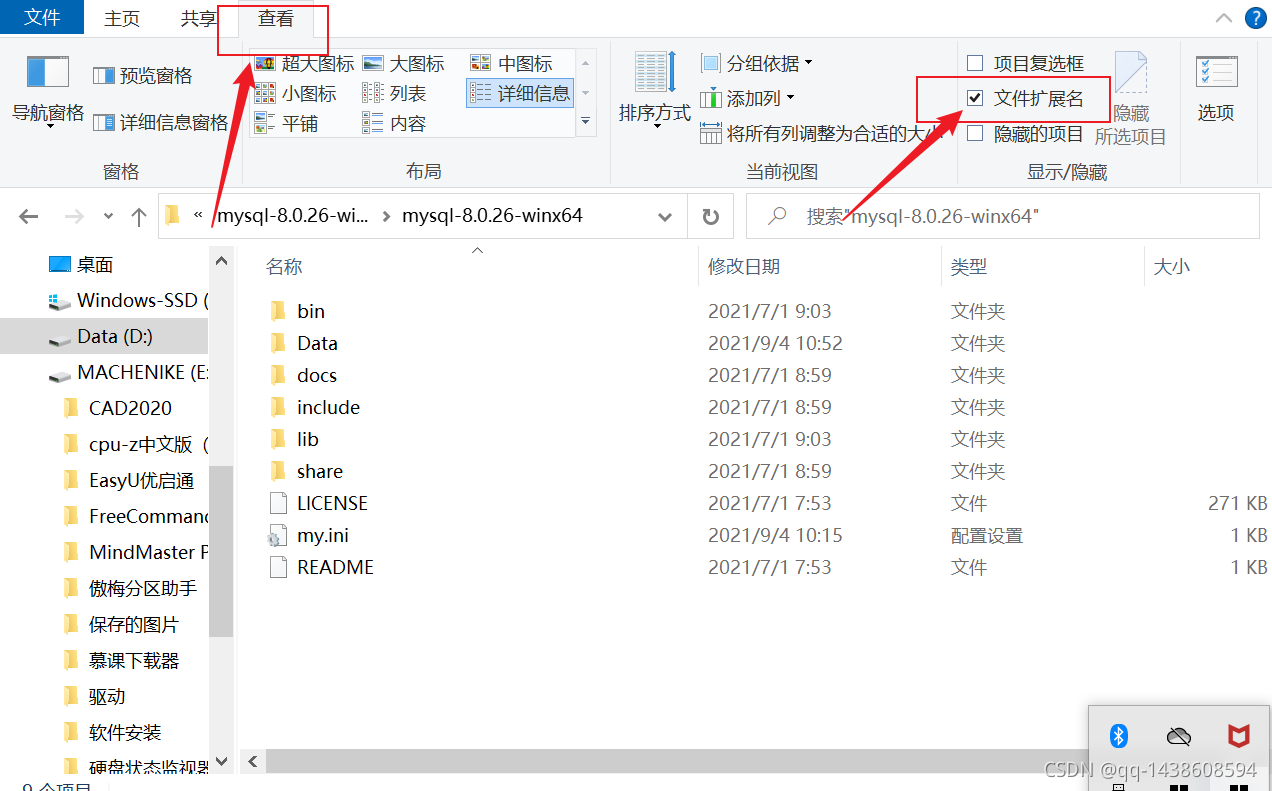
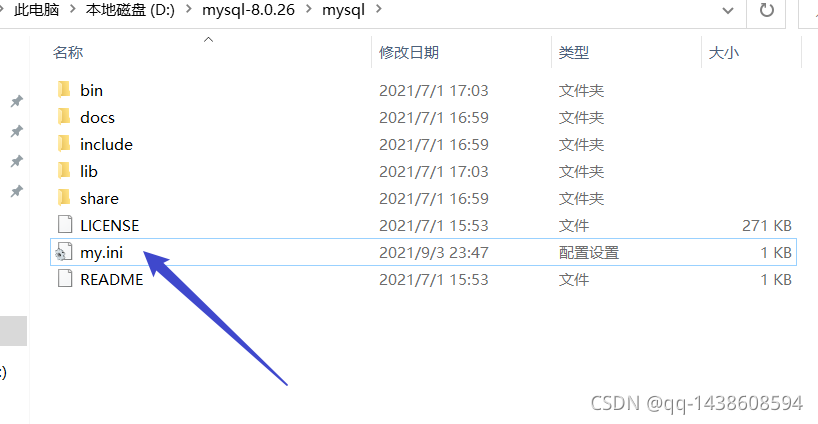
Copie os seguintes arquivos para o arquivo my.ini
[mysqld]
# 设置3306端口
port=3306
# 设置mysql的安装目录 ----------是你的文件路径-------------
basedir=D:\mysql-8.0.26\mysql
# 设置mysql数据库的数据的存放目录 ---------是你的文件路径data文件夹自行创建
datadir=D:\mysql-8.0.26\mysql\data
# 允许最大连接数
max_connections=200
# 允许连接失败的次数。
max_connect_errors=10
# 服务端使用的字符集默认为utf8mb4
character-set-server=utf8mb4
# 创建新表时将使用的默认存储引擎
default-storage-engine=INNODB
# 默认使用“mysql_native_password”插件认证
#mysql_native_password
default_authentication_plugin=mysql_native_password
[mysql]
# 设置mysql客户端默认字符集
default-character-set=utf8mb4
[client]
# 设置mysql客户端连接服务端时默认使用的端口
port=3306
default-character-set=utf8mb4
Abra o prompt de comando como administrador
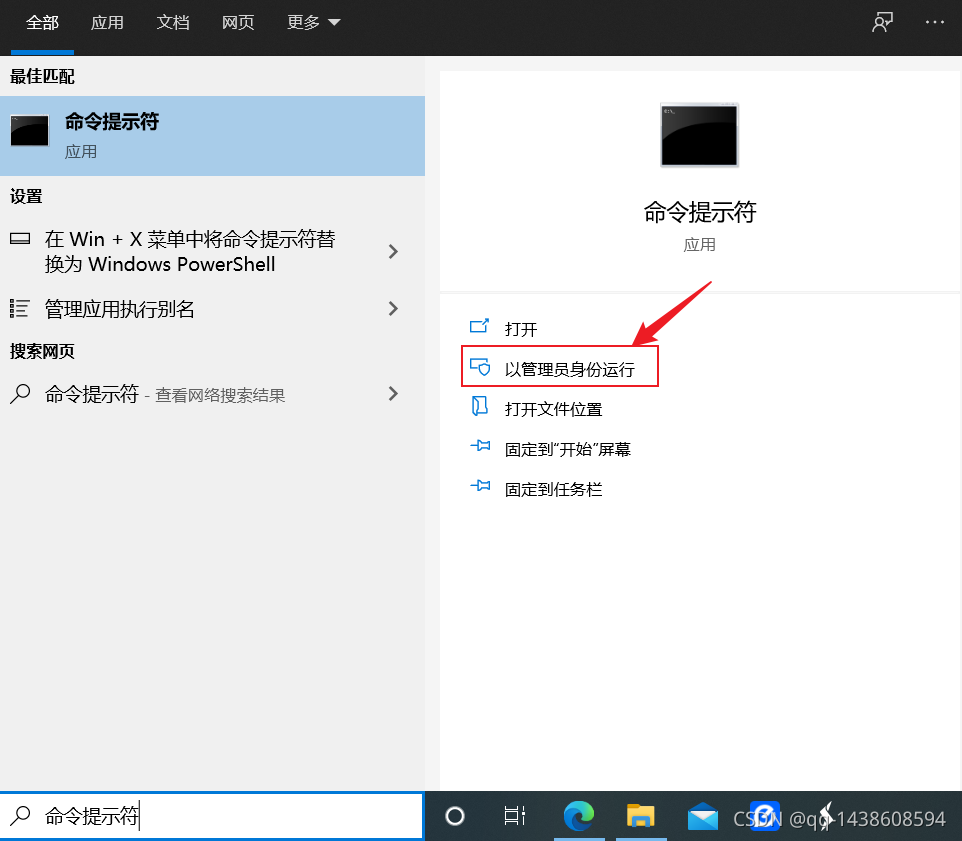
Mudar para o diretório bin
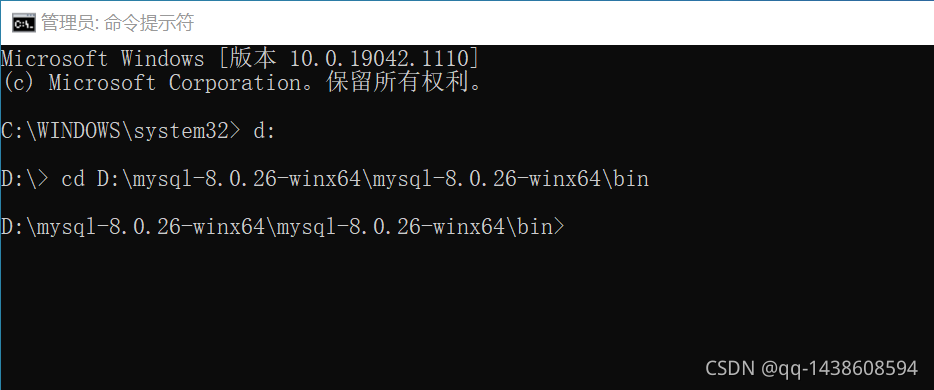
entrar
mysqld --initialize --console
`Lembre-se que a minha senha aleatória é: .zYKQ4#?.p#2
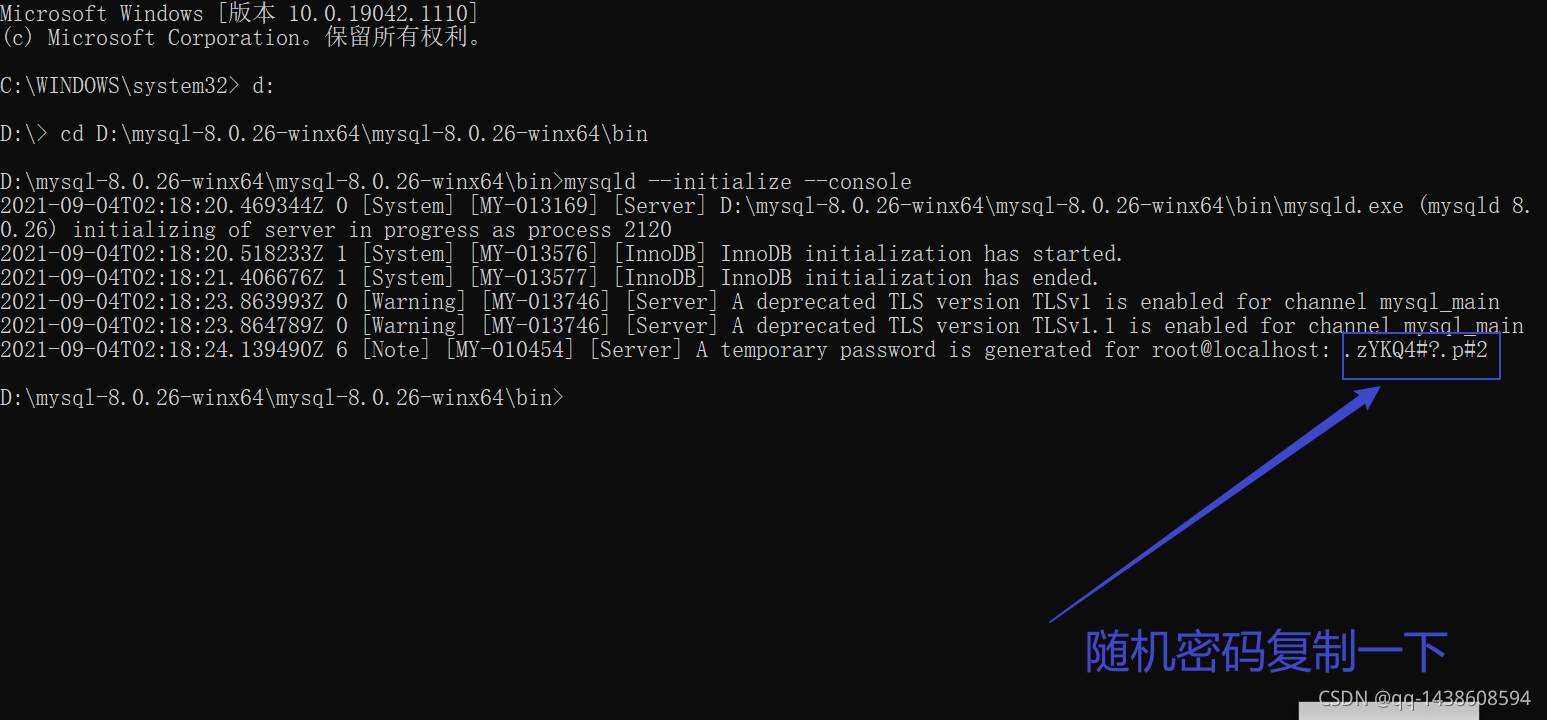
instale o mysql e inicie
mysqld --install mysql
Instalação bem-sucedida
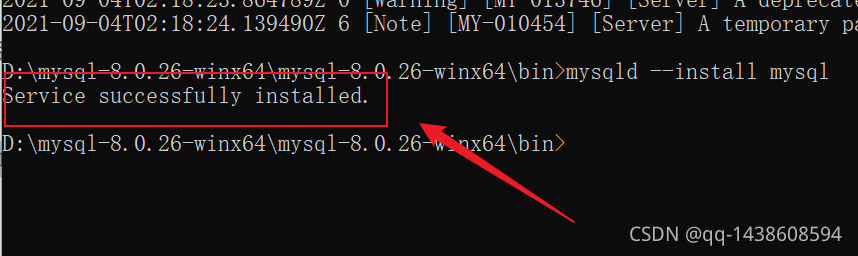
Inicie o MySQL e digite o seguinte comando
net start mysql
A inicialização foi bem-sucedida
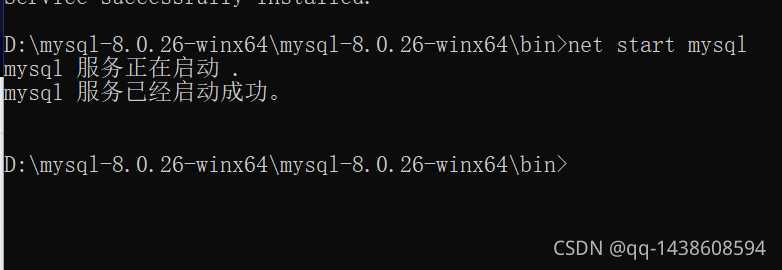
. Faça login no MySQL para alterar a senha.
Digite o comando para conectar-se ao MySQL.
mysql -uroot -p
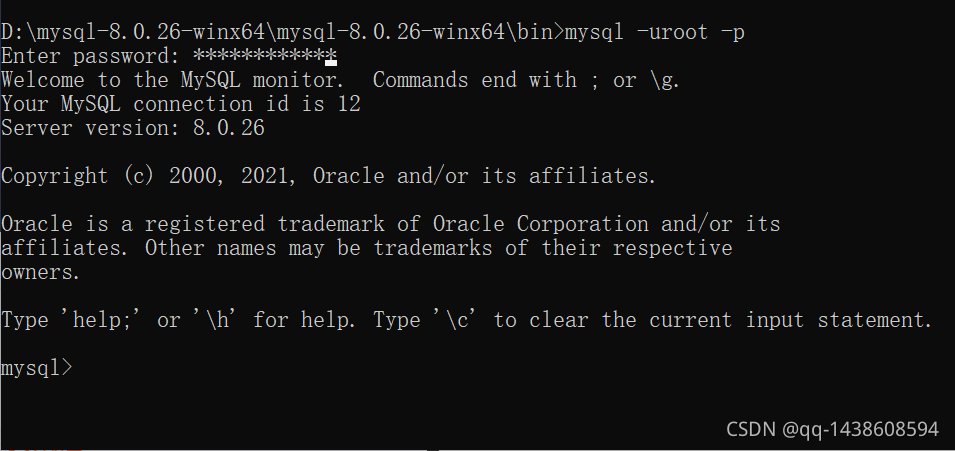
comando alterar senha
ALTER USER 'root'@'localhost' IDENTIFIED BY 'root';
A modificação foi bem-sucedida.

Digite quit ou exit para sair do MySQL .
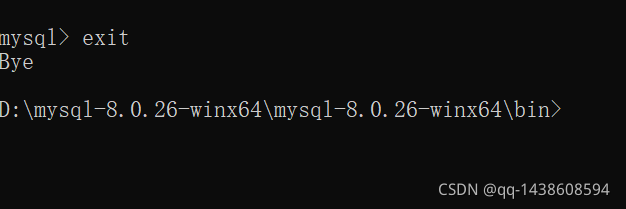
Configuração da variável de ambiente MySQL
Este Computador->Propriedades->Configurações Avançadas do Sistema->Variáveis de Ambiente
Ou procure diretamente por variáveis de ambiente na caixa de pesquisa->Clique em Variáveis de Ambiente
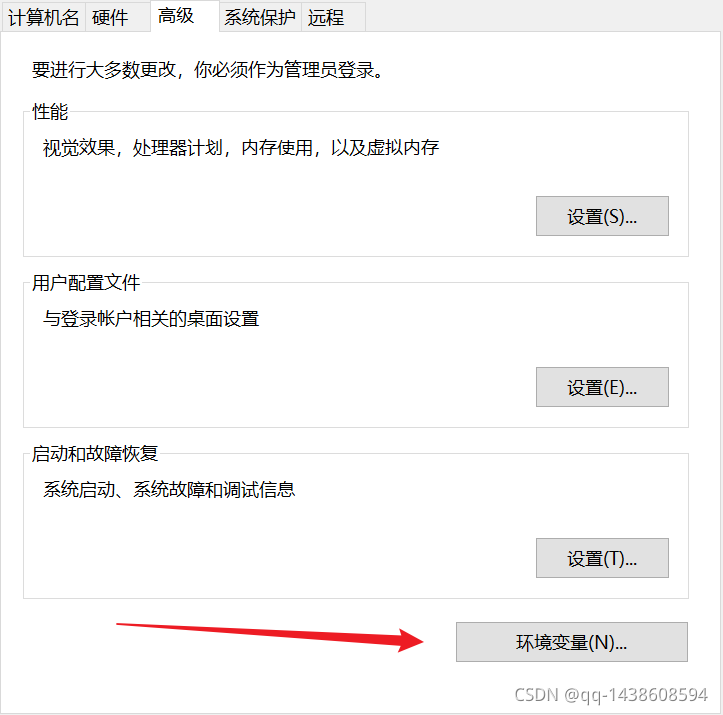
para criar uma nova nas variáveis do sistema
Nome da variável: MYSQL_HOME
Valor da variável: seu próprio diretório de instalação do MySQL
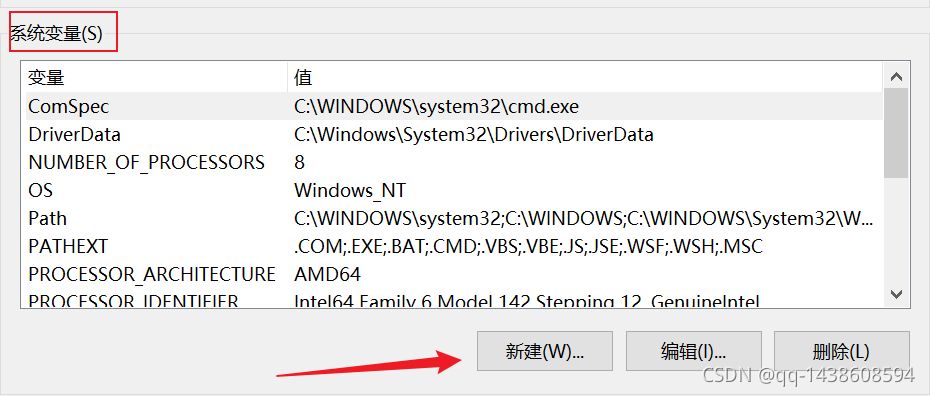
valor da variável é o seu caminho de instalação do MySQL
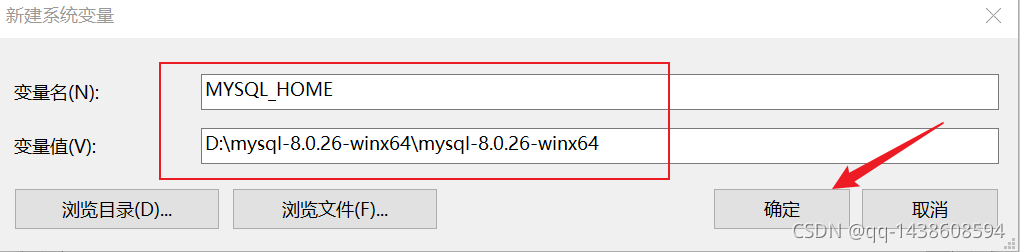
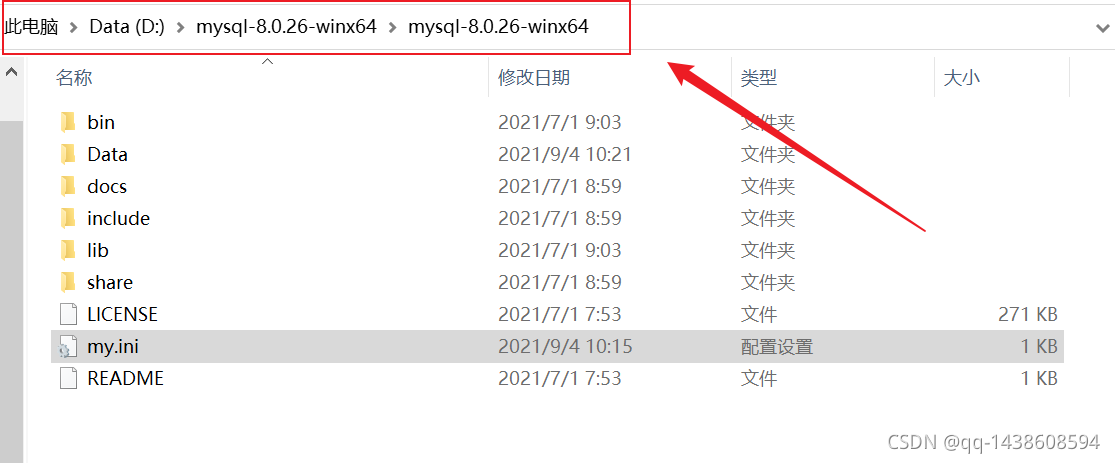
Então encontre a variável de sistema Path -> Edite
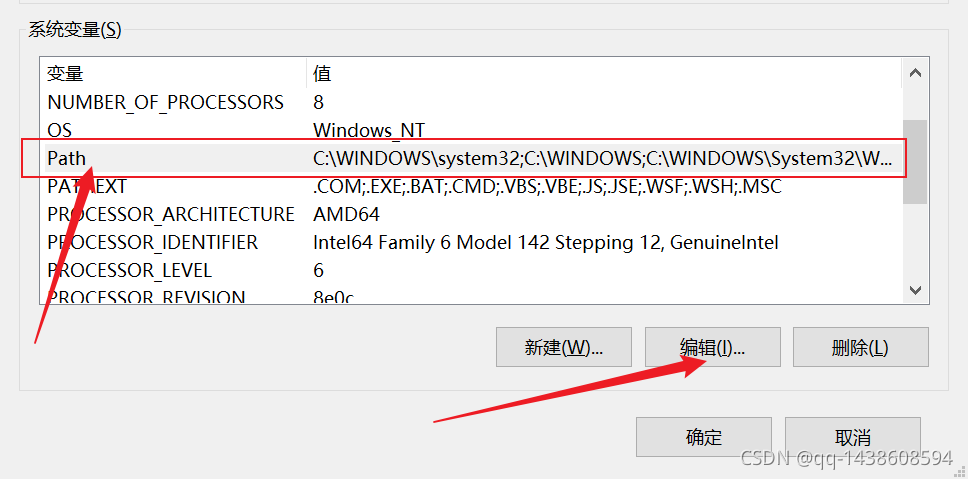
e adicione a variável de sistema criada
acima.Aqui está o diretório bin
%MYSQL_HOME%\bin
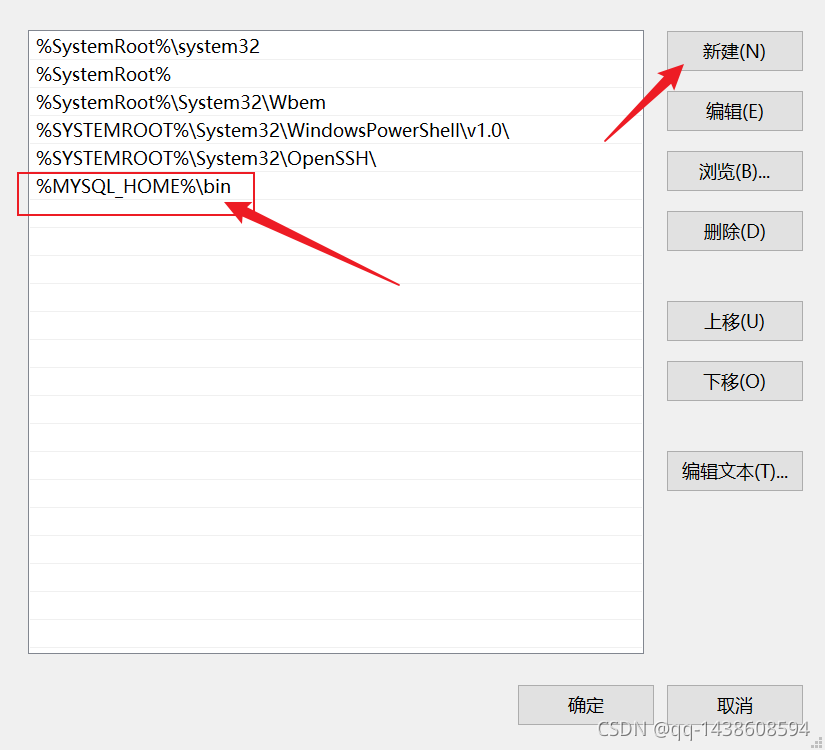
Após a conclusão da criação, certifique-se de salvar a variável,
para que o MySQL seja instalado.
Esta etapa pode ser configurada ou não configurada
Configure o serviço de inicialização do MySQL para fazer o computador inicializar manualmente mais rápido
. Clique com o botão direito do mouse neste computador -> Gerenciar
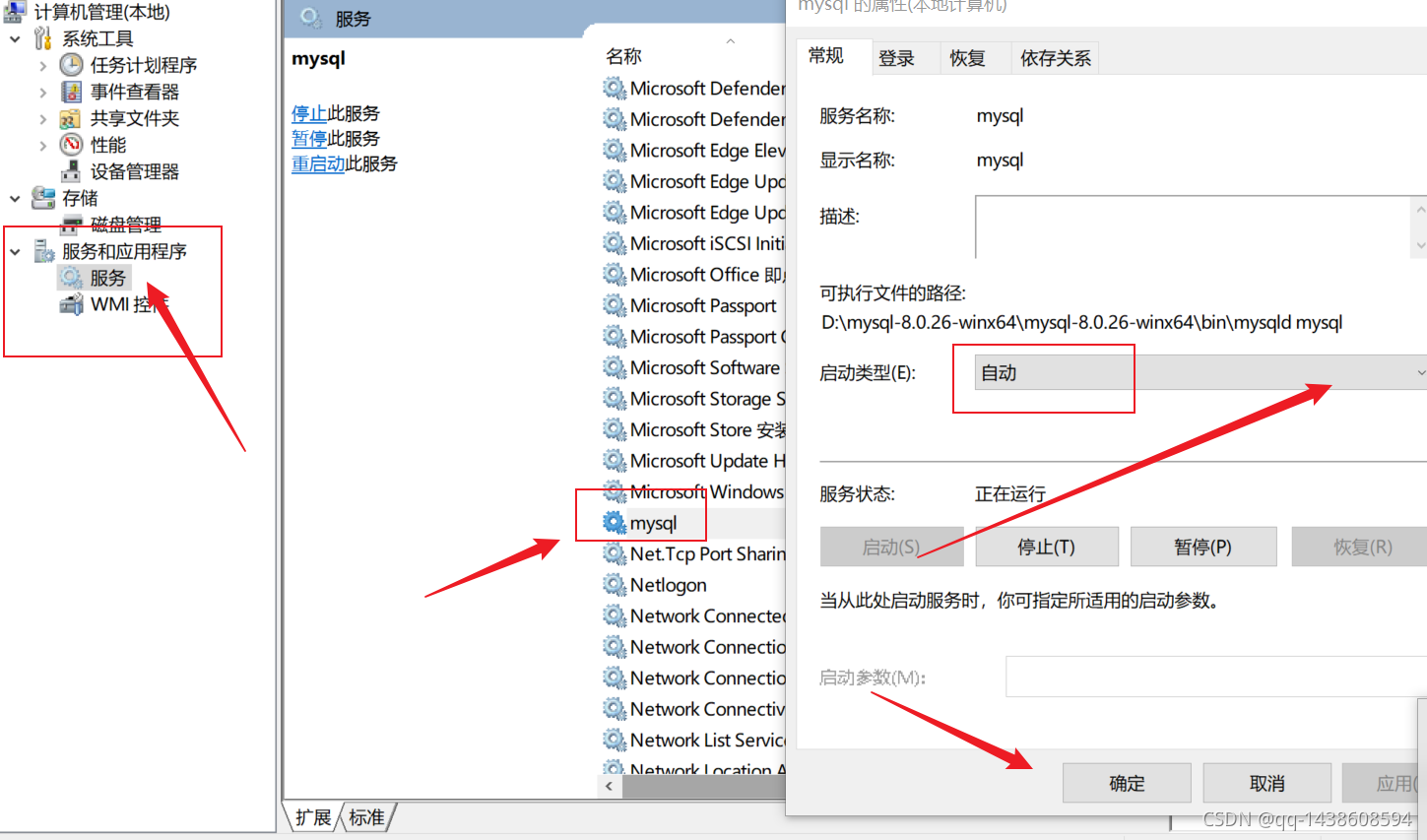
para ver se o MySQL foi iniciado